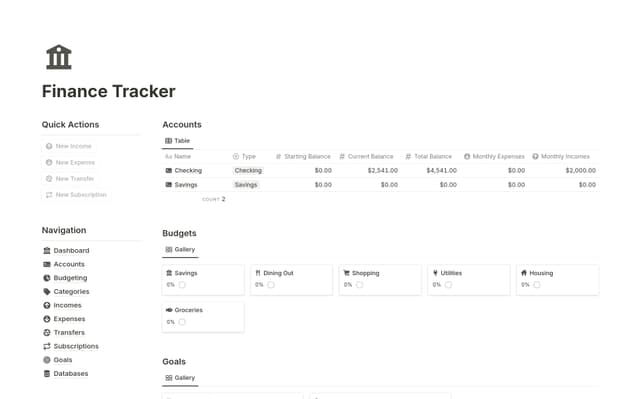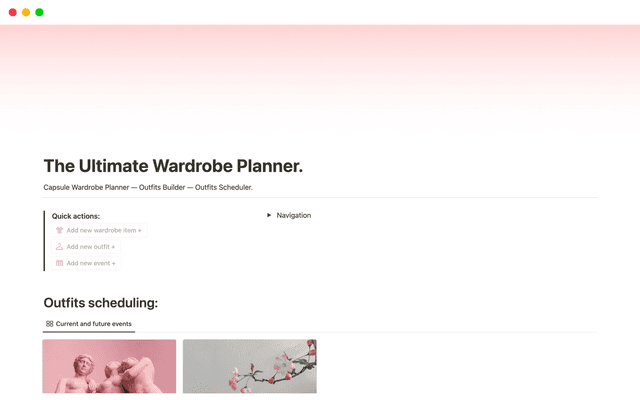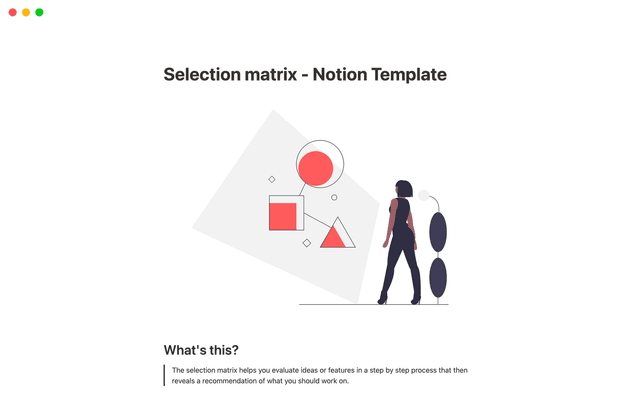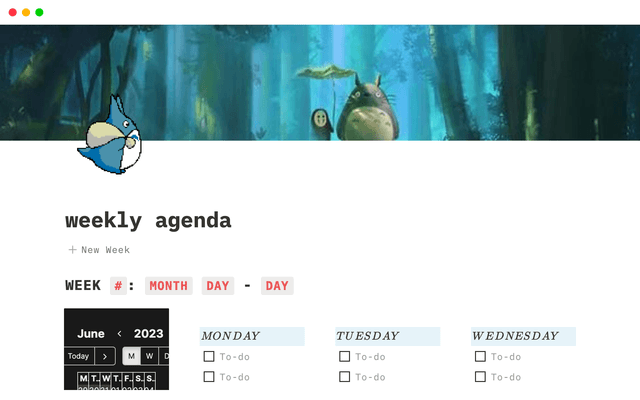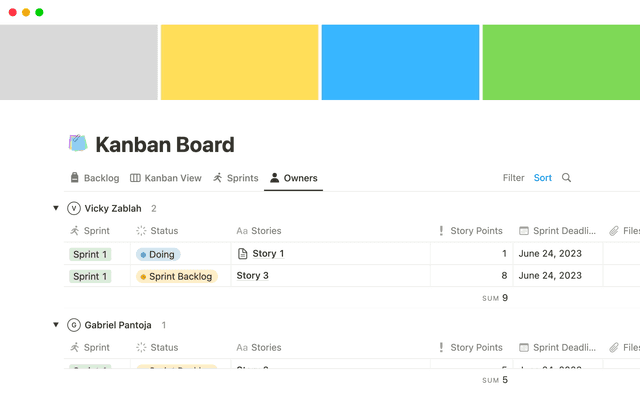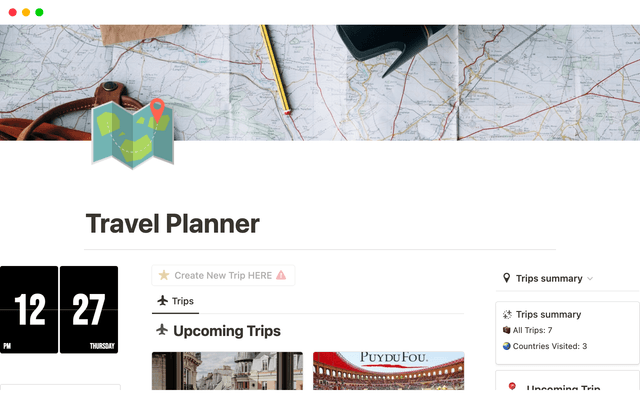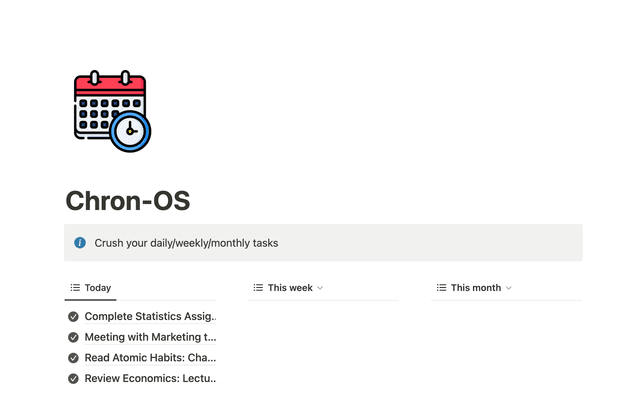Tất cả những gì bạn có thể làm với Notion AI
Giới thiệu Notion AI mới – trợ lý thông minh ngay trong không gian làm việc của bạn. Trong hướng dẫn này, chúng tôi sẽ chỉ cho bạn cách Notion AI có thể giúp tìm câu trả lời, tổng hợp thông tin và tự động hóa các công việc lặp đi lặp lại để bạn có thêm thời gian tập trung vào những việc thực sự quan trọng.
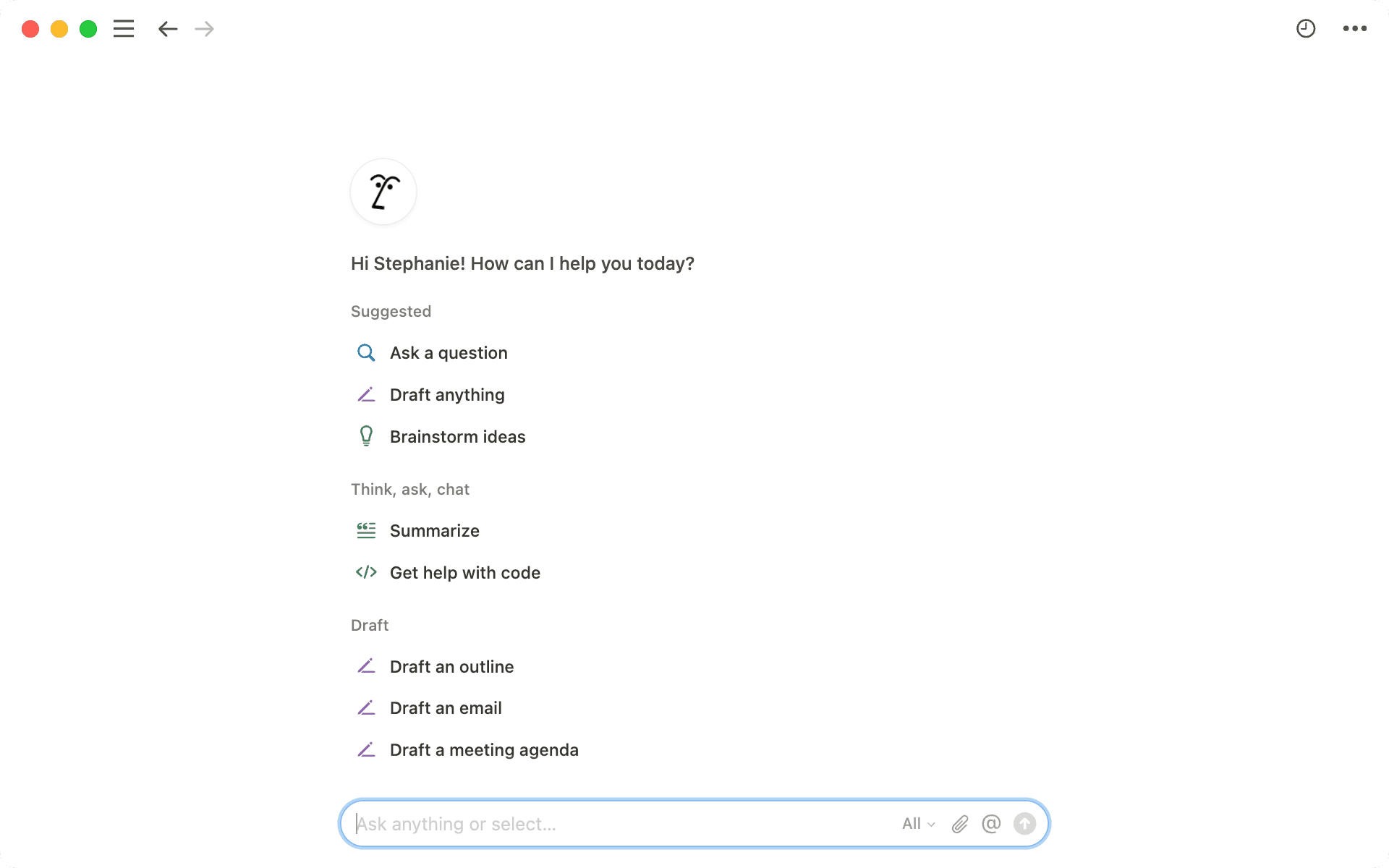
- Tìm Notion AI mọi lúc, mọi nơi bạn cần
- Trò chuyện với Notion AI để nhận câu trả lời nhanh và đầy đủ thông tin
- Phân tích tệp và hình ảnh
- Truy cập thông tin trên các ứng dụng tích hợp của bạn như Slack và Google Drive
- Giới hạn nội dung tìm kiếm trong các nguồn kiến thức đáng tin cậy
- Tận dụng năng lực viết mạnh mẽ hơn của Notion AI
- Cho phép AI thiết lập cơ sở dữ liệu Notion cho bạn ngay tức thì
Tìm được câu trả lời là điều tốt, nhưng điều bạn thực sự cần là những hiểu biết phù hợp với công việc và một công cụ hỗ trợ trong các tác vụ đơn giản. Đó là nơi bạn sẽ cần đến Notion AI. Đây là chatbot AI, trợ lý viết lách và công cụ tìm kiếm thông minh của bạn – tất cả trong một. Sử dụng các mô hình tiên tiến như GPT-4 và Claude, kết hợp với bối cảnh không gian làm việc và các ứng dụng được liên kết, Notion AI có khả năng cung cấp thông tin chất lượng cao và phù hợp với ngữ cảnh – ở bất cứ đâu bạn cần.
Cho dù bạn đang viết, nghiên cứu hay giải quyết vấn đề, Notion AI luôn sẵn sàng giúp bạn làm được nhiều hơn trong thời gian ngắn hơn, theo cách thực sự hữu ích cho công việc của bạn.
Trong hướng dẫn này, bạn sẽ tìm hiểu cách:
Truy cập Notion AI mọi nơi, mọi lúc bạn cần
Trò chuyện với Notion AI để có câu trả lời nhanh chóng, sâu sắc
Tận dụng sức mạnh của Notion AI để tìm kiếm trên Notion, Slack và Google Drive
Nâng tầm bài viết của bạn với sự trợ giúp chuyên nghiệp của Notion AI
Notion AI luôn sẵn sàng hỗ trợ, dù bạn đang ở đâu trong không gian làm việc. Dưới đây là cách để bạn dễ dàng kết nối với Notion AI:
Hãy tìm biểu tượng hình tròn có khuôn mặt ở góc dưới bên phải trang Notion của bạn để truy cập vào trợ lý AI – luôn sẵn sàng hỗ trợ bạn ngay bên cạnh công việc hiện tại.
Truy cập Notion AI từ thanh bên trái dưới mục "Tìm kiếm". Giao diện sẽ tự động mở rộng ra chế độ toàn trang. Rất phù hợp để lên ý tưởng hoặc viết bản nháp đầu tiên.
Nhấp vào biểu tượng vòng tròn ở góc dưới bên phải của trang Notion để mở Notion AIĐể truy cập nhanh trên máy tính, hãy sử dụng phím tắt
Shift + Cmd + J(Mac) hoặcShift + Ctrl + J(Windows). Điều đó đồng nghĩa với việc bạn có thể truy cập kiến thức ngay cả khi không mở ứng dụng Notion.Lưu ý: Bạn cần cài đặt ứng dụng Notion cho máy tính để sử dụng phím tắt này.
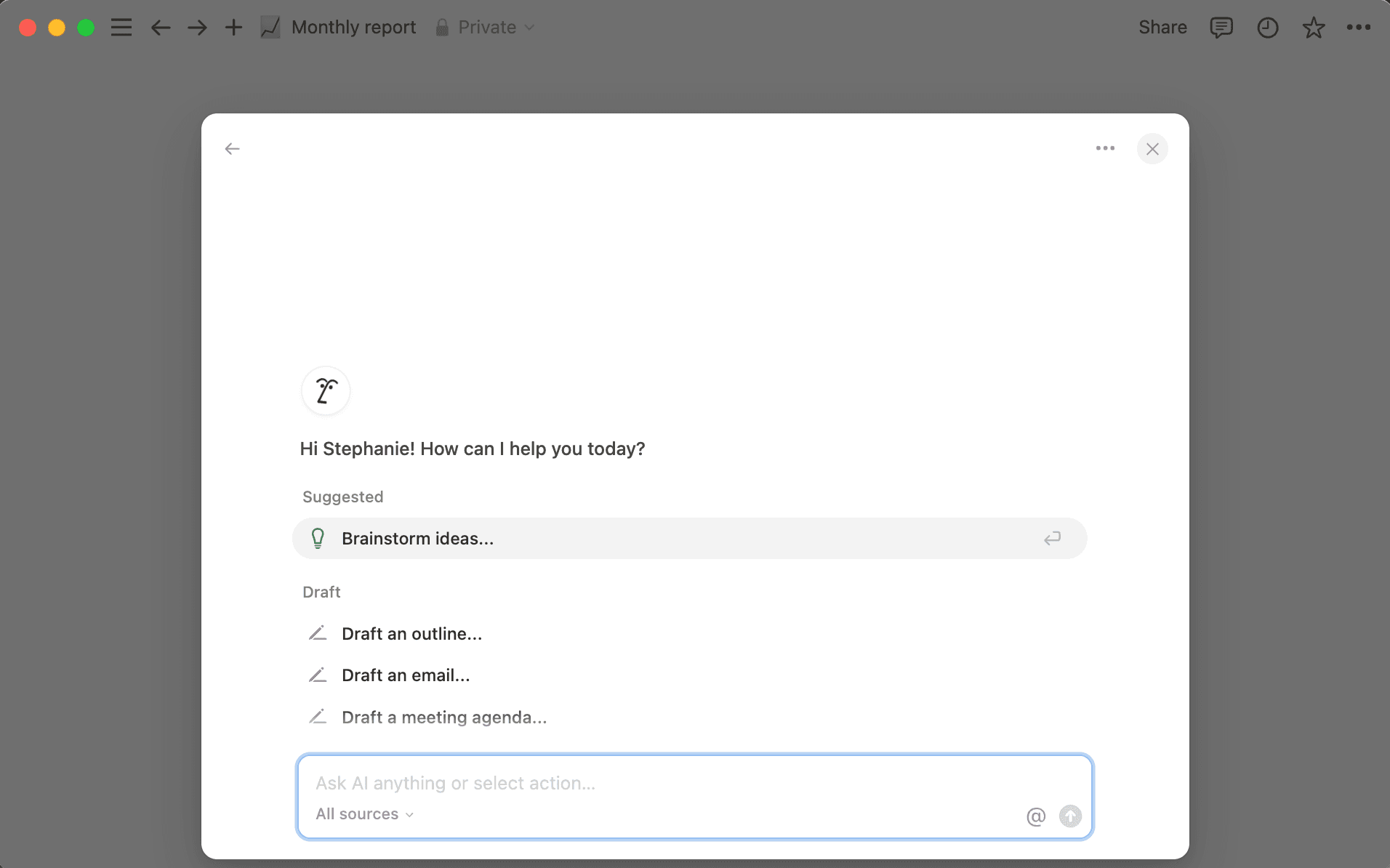 Mở Notion AI ngay lập tức bằng các phím tắt: Shift+Cmd+J (Mac) hoặc Shift+Ctrl+J (Windows)
Mở Notion AI ngay lập tức bằng các phím tắt: Shift+Cmd+J (Mac) hoặc Shift+Ctrl+J (Windows)

Tìm cuộc trò chuyện của bạn
Bạn cũng có thể vào xem lại các cuộc trò chuyện trước đó với Notion AI bằng cách nhấp vào tùy chọn "Xem lịch sử" trong menu ba dấu chấm ở bên phải giao diện trò chuyện Notion AI.
Bạn cần câu trả lời nhanh? Cứ hỏi thôi! Notion AI sẽ lo tất cả những phần việc nặng nhọc và mang đến những bản tóm tắt rõ ràng, đúng trọng tâm cho câu hỏi của bạn. Dựa vào nội dung trong không gian làm việc và kiến thức chung, Notion AI sẽ tìm kiếm toàn bộ hệ sinh thái Notion và các ứng dụng được liên kết như Slack hoặc Google Drive để đưa ra câu trả lời phù hợp nhất. Không còn phải mò mẫm qua vô số tài liệu hay chuỗi tin nhắn dài trên Slack nữa. Nếu không tìm thấy câu trả lời, Notion AI sẽ tra cứu nguồn kiến thức toàn cầu để cung cấp cho bạn những gợi ý và lời khuyên tổng quát.
Nhưng đừng dừng lại ở đó! Hãy khai thác Notion AI sâu hơn và để công cụ này hỗ trợ bạn. Yêu cầu Notion AI tóm tắt các điểm chính, lập kế hoạch hành động hoặc thậm chí soạn sẵn email dựa trên những kiến thức AI vừa cung cấp. Bằng cách đó, bạn không chỉ nhận được thông tin mà còn biến nó thành tiến độ thực tế ngay lập tức.
Khám phá sức mạnh của kỹ năng chỉ với một cú nhấp chuột – hãy coi chúng như những lối tắt tiện dụng để bắt đầu các tác vụ. Dưới đây là cách tận dụng tối đa các giải pháp này:
Viết mã nhanh– Các kỹ sư có thể tận dụng Notion AI để hỗ trợ mọi tác vụ lập trình. Chỉ cần chọn "Nhờ hỗ trợ viết mã" trong mục Suy nghĩ, hỏi và trò chuyện của menu Notion AI, mô tả dự án và ngôn ngữ lập trình bạn đang dùng.
Đặt bất kỳ câu hỏi nào – Ví dụ, bạn có thể hỏi Notion AI: “Chính sách làm việc tại nhà của công ty là gì?” Notion AI sẽ nhanh chóng tra cứu trung tâm tài liệu nhân sự của công ty bạn và đưa ra câu trả lời rõ ràng, ngắn gọn.
Dịch bất kỳ trang hoặc nội dung nào – Notion AI giúp đơn giản hóa giao tiếp đa ngôn ngữ. Để dịch toàn bộ trang, hãy nhấp vào biểu tượng Notion AI ở góc dưới bên phải trang và chọn dịch. Tùy chọn chỉ cần một cú nhấp chuột này sẽ mang đến cho bạn bản dịch nhanh chóng và chính xác.
Sử dụng các kỹ năng chỉ bằng một cú nhấp chuột của Notion AI để dịch nội dung. Chọn ngôn ngữ mục tiêu từ menu thả xuống.

Khám phá kiến thức bên ngoài không gian làm việc của bạn
Notion AI có thể cung cấp những câu trả lời nằm ngoài không gian làm việc Notion của bạn, sử dụng kiến thức của thế giới từ các mô hình ngôn ngữ tiên tiến như GPT-4 và Claude. Ví dụ, bạn có thể hỏi: "Có những cách yêu cầu thăng chức nào hiệu quả?" hoặc "Đề xuất 10 ý tưởng tiếp thị sáng tạo cho bột protein nhắm đến Gen Z trong Quý 4." Sau đó, tiếp tục cuộc trò chuyện để tinh chỉnh những ý tưởng này thành thứ có giá trị đối với bạn.
Phân tích tệp và hình ảnh
Notion AI không chỉ xử lý văn bản mà còn làm được nhiều hơn thế. Nó có thể xử lý nhiều loại tệp khác nhau, bao gồm cả PDF và hình ảnh. Điều này giúp bạn nhanh chóng nắm bắt thông tin từ nhiều nguồn khác nhau.
Dưới đây là một số cách sử dụng Notion AI để phân tích tệp và hình ảnh:
Hiểu rõ hơn về tài liệu – Yêu cầu Notion AI trợ giúp để hiểu tệp của bạn. Ví dụ, hãy thử hỏi: "Tệp PDF báo cáo bán hàng Quý 3 này có những điểm chính nào? Bạn có thể đề xuất 3 điều chúng tôi nên làm không?" Notion AI sẽ nhanh chóng đọc tài liệu, chọn ra thông tin quan trọng và cung cấp cho bạn một bản tóm tắt ngắn kèm theo lời khuyên hữu ích.
Tải lên hoặc kéo và thả tệp PDF vào cuộc trò chuyện với Notion AI để phân tích nội dung.Cải thiện thiết kế – Sử dụng Notion AI để xem hình ảnh. Ví dụ, cho Notion AI xem hình ảnh bao bì sản phẩm của bạn và hỏi: "Chúng tôi có thể làm gì để thiết kế này trông đẹp hơn trên kệ hàng? Hãy cho tôi ba ý tưởng." Notion AI sẽ xem xét hình ảnh và đề xuất các cải tiến dựa trên các nguyên tắc thiết kế hiệu quả và xu hướng phổ biến hiện nay.
Tải lên hoặc kéo hình ảnh vào Notion AI, sau đó yêu cầu AI phân tích nội dung hình ảnh.

Notion AI chỉ có thể phân tích những tệp và hình ảnh bạn tải trực tiếp lên cuộc trò chuyện. Nó không thể truy cập những tệp hoặc hình ảnh đã có trên các trang Notion của bạn. Vì vậy, nếu bạn muốn Notion AI xem, hãy nhớ tải chúng lên khi bạn yêu cầu trợ giúp.
Notion AI có thể tìm kiếm ngoài không gian làm việc Notion của bạn. Công cụ này cũng có thể tìm thấy thông tin trong các ứng dụng được kết nối khác, cho bạn trải nghiệm tìm kiếm hoàn chỉnh trên tất cả các công cụ làm việc tích hợp. Mặc dù các công cụ AI nói chung thường gặp khó khăn trong việc tạo ra kết quả chất lượng cao do thiếu bối cảnh, Notion AI vẫn sẽ theo kịp các cuộc thảo luận trên Slack, theo dõi mọi dự án và ghi nhớ mọi bài thuyết trình trên Google Slides.
Phần hay nhất là gì? Notion AI không chỉ giúp bạn nhớ lại những điều bạn đã quên. Công cụ này cũng sẽ tìm thấy thông tin hữu ích mà bạn thậm chí không biết là mình có (ví dụ như một số liệu thống kê tiện lợi từ bài thuyết trình của toàn công ty mà rất phù hợp với báo cáo bạn đang thực hiện). Giống như có một trợ lý thông minh biết tất cả kiến thức công việc của bạn được giấu ở đâu!
Hãy cùng khám phá cách Notion AI trở thành nguồn thông tin hữu ích của bạn:
Trình kết nối Slack – Notion AI có thể tìm kiếm thông qua các kênh Slack và tin nhắn trực tiếp để tìm thông tin liên quan. Ví dụ, nếu bạn hỏi: "Quyết định cuối cùng về ngày ra mắt sản phẩm là gì?", Notion AI có thể quét các cuộc trò chuyện Slack gần đây và cung cấp cho bạn thông tin cập nhật nhất.
Trình kết nối Google Docs, Google Sheets & Google Slides – Notion AI có thể truy cập và tìm kiếm thông qua các tài liệu Google Workspace được kết nối của bạn. Ví dụ, nếu bạn hỏi: "Bài thuyết trình sản phẩm mới nhất của chúng tôi có những điểm chính nào?", Notion AI có thể xem xét Google Slides của bạn để tìm và tóm tắt các ý tưởng chính từ bài thuyết trình sản phẩm gần đây nhất của bạn.
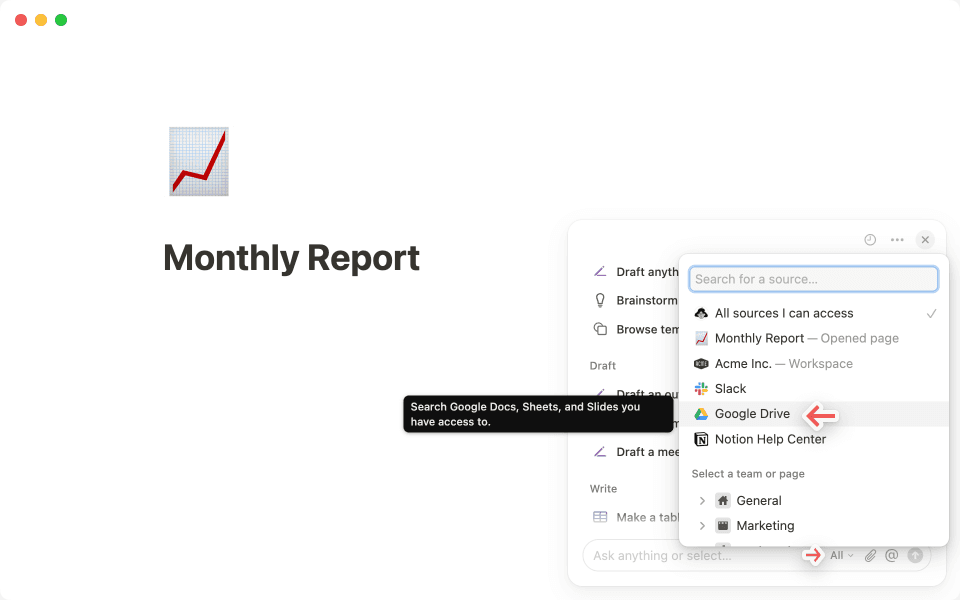 Chọn Google Drive từ bộ chọn nguồn của Notion AI để thu hẹp phạm vi tìm kiếm.
Chọn Google Drive từ bộ chọn nguồn của Notion AI để thu hẹp phạm vi tìm kiếm.

Mẹo hay
Gắn nhãn rõ ràng các tab Google Sheets để giúp Notion AI tìm thông tin chính xác nhanh hơn nữa!
Những trình kết nối này giúp Notion AI cung cấp cho bạn câu trả lời đầy đủ bằng cách xâu chuỗi thông tin từ những nơi khác nhau. Điều này có nghĩa là bạn không phải tự xem nhiều ứng dụng, giúp bạn tiết kiệm thời gian và công sức. Để có thêm cảm hứng, hãy xem cách khách hàng của Notion dbt Labs sử dụng AI để cải thiện hiệu suất và khả năng làm việc nhóm.

Bắt đầu với Trình kết nối AI?

Notion AI chỉ hiển thị cho bạn thông tin từ những chỗ bạn có thể truy cập. Và đừng lo lắng – Notion đảm bảo dữ liệu của bạn được an toàn tuyệt đối. Chúng tôi tuyệt đối không sử dụng dữ liệu để đào tạo AI.
Đôi khi bạn biết chính xác mình phải tìm thông tin ở đâu nhưng cần được hỗ trợ để phân tích thông tin đó thật nhanh chóng. Bạn có thể yêu cầu Notion AI xem xét các nguồn cụ thể để có câu trả lời chính xác hơn. Điều này có nghĩa là bạn có thể tập trung vào một khu vực cụ thể thay vì phải xem kỹ mọi thứ được kết nối với Notion.
Giả sử bạn là nhân viên dịch vụ khách hàng đang giúp đỡ một khách hàng gặp sự cố khi đăng nhập vào tài khoản. Tất cả dữ liệu vĩ mô về trải nghiệm khách hàng của nhóm bạn đều nằm trong trung tâm kiến thức Hỗ trợ khách hàng của nhóm, nhưng bạn bị áp lực về thời gian và không thể tìm ra quy trình để khắc phục sự cố.
Dưới đây là cách để Notion AI nhanh chóng "giải bài toán khó" cho bạn:
Tìm tùy chọn
Tất cả nguồnở cuối hộp trò chuyện Notion AI.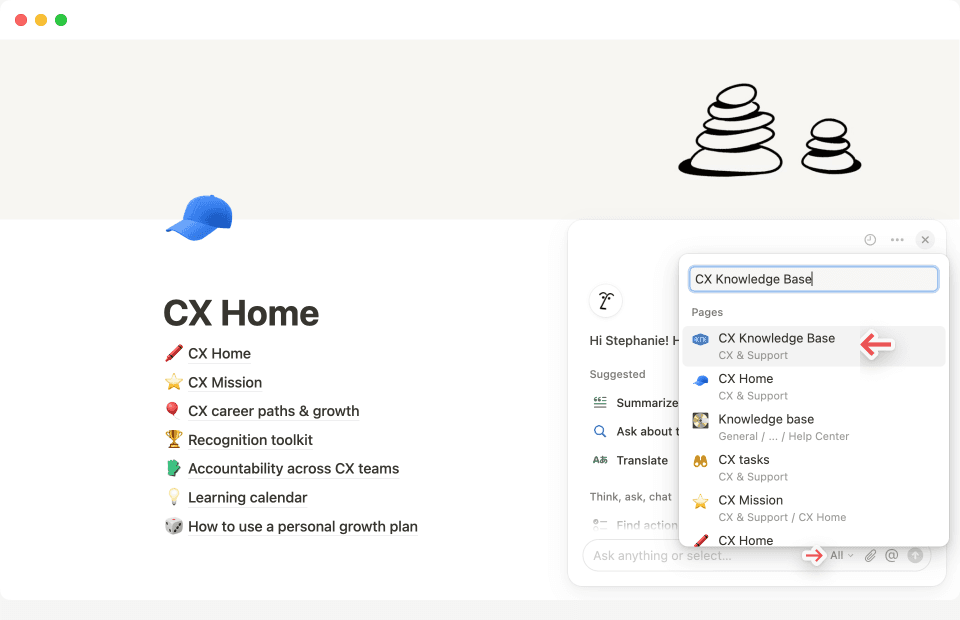 Chọn trang hoặc nguồn bạn muốn Notion AI phân tích để có câu trả lời cụ thể.
Chọn trang hoặc nguồn bạn muốn Notion AI phân tích để có câu trả lời cụ thể.Nhấp vào
Tất cả nguồnđể mở menu thả xuống.Chọn
Cơ sở kiến thức trải nghiệm khách hàngtừ danh sách thả xuống để thu hẹp nội dung tìm kiếm vào trung tâm kiến thức Dịch vụ khách hàng.Bây giờ, hãy đặt câu hỏi cụ thể. Ví dụ: "Các bước để khắc phục sự cố đăng nhập thường gặp là gì?" Sau đó, Notion AI sẽ chỉ tìm kiếm các bước liên quan trong trung tâm kiến thức của bạn. Bạn thậm chí có thể tiến thêm một bước nữa và yêu cầu Notion AI soạn thảo email phản hồi để bạn gửi thẳng cho khách hàng.
Bạn có thể hợp lý hóa quy trình ghi chú của mình bằng cách đặt câu hỏi cụ thể cho Notion AI về nội dung nguồn. Notion AI sẽ phân tích tài liệu và cung cấp các bản tóm tắt ngắn gọn.

Mẹo hay: Sử dụng tính năng đề cập "@" để đưa ra kết quả cụ thể hơn nữa
Bạn muốn đào sâu một trang cụ thể trong trung tâm kiến thức của mình? Chỉ cần đề cập đến nó trong câu hỏi của bạn. Ví dụ, hãy yêu cầu Notion AI "Kiểm tra "@Sổ tay hướng dẫn về sự cố truy cập của khách hàng" để biết các bước giúp khách hàng này khắc sự cố khi đăng nhập?"

Sử dụng Kiến thức AI để truy cập thông tin bên ngoài không gian làm việc của bạn
Notion AI hiện đã có khả năng viết mạnh mẽ hơn. Công cụ này có thể khai thác không gian làm việc của bạn và thế giới rộng lớn hơn để giúp bạn tạo nội dung chất lượng cao, lên ý tưởng, soạn thảo tài liệu và thậm chí định dạng lại các trang dựa trên mẫu. Bạn có thể coi Notion AI như người xét duyệt và chỉnh sửa nội dung theo yêu cầu, không chỉ nắm bắt mà còn giúp sắp xếp và tinh chỉnh ý tưởng của bạn thành một định dạng rõ ràng, có cấu trúc.

Mẹo hay: Trau chuốt từng bước
Không cần phải hoàn hảo ngay lần thử đầu tiên. Bạn luôn có thể yêu cầu Notion AI điều chỉnh hoặc bổ sung vào trang mới sau khi tạo trang. Cứ việc lặp đi lặp lại cho đến khi có đúng thứ bạn cần.
Dưới đây là một số cách để sử dụng công cụ viết mạnh mẽ này:
Tạo nội dung tuân theo một hướng dẫn phong cách cụ thể – Giả sử bạn đang soạn một thông cáo báo chí và bạn muốn tuân thủ theo hướng dẫn phong cách của nhóm nội dung. Chỉ cần yêu cầu Notion AI "sửa đổi nội dung này cho phù hợp với hướng dẫn phong cách @[trang hướng dẫn phong cách].". Sau đó, Notion AI sẽ tinh chỉnh nội dung của bạn, đảm bảo nội dung đó phù hợp với các nguyên tắc mà nhóm nội dung đã thiết lập.
Sửa đổi nội dung của bạn với Notion AI bằng cách yêu cầu công cụ này điều chỉnh bản nháp của bạn cho phù hợp với hướng dẫn phong cách.

Hãy thử từng bước như sau
Tìm một nội dung viết chất lượng cao trong không gian làm việc Notion của bạn. Giả sử đó là một tài liệu dự án mẫu (chúng ta sẽ gọi nó là "Dự án Lumi").
Hãy yêu cầu Notion AI khớp nội dung bản nháp của bạn với giọng văn và phong cách của "@" "Dự án Lumi".
Lập dàn ý tốt hơn cho nội dung – Giả sử bạn đang viết báo cáo lịch sử, nhưng ghi chú của bạn nằm rải rác khắp mọi nơi trong Google Slides và Google Docs. Hãy nhờ Notion AI trợ giúp. Chọn Google Drive làm nguồn tìm kiếm, sau đó yêu cầu Notion AI lập dàn ý báo cáo cho bạn dựa trên tất cả thông tin tìm thấy về chủ đề bạn muốn thực hiện. Notion AI sẽ nhanh chóng xem xét các tài liệu của bạn và tạo ra một dàn ý mạch lạc, giúp bạn tiết kiệm thời gian và công sức.

Hãy thử từng bước như sau
Hỏi Notion AI về một sự kiện lịch sử (Ví dụ: "Điều gì đã xảy ra trong cuộc Cách mạng Pháp?")
Hãy yêu cầu Notion AI biến thông tin này thành hướng dẫn học tập dễ đọc. Bạn thậm chí có thể tạo một số câu hỏi thực hành để giúp bạn nhớ những gì đã tìm hiểu được về sự kiện lịch sử này
Sử dụng lại các mẫu hữu ích – Giả sử bạn dẫn dắt một cuộc họp đa chức năng định kỳ, nơi các nhóm chia sẻ thông tin cập nhật về các tính năng và bản phát hành sắp tới. Bạn bắt gặp một mẫu ghi chép cuộc họp mà bạn rất thích. Chỉ cần yêu cầu Notion AI tạo tài liệu ghi chép cuộc họp cho bạn, dựa trên mẫu bạn đã tham khảo. Hãy đưa ra yêu cầu như "Tạo tài liệu ghi chép cuộc họp dựa trên mẫu này "@" <chèn tên tài liệu >".
Yêu cầu Notion AI tạo đề cương bằng các mẫu từ các tài liệu khác

Hãy thử từng bước như sau
Yêu cầu Notion AI "Tạo mẫu để chia sẻ nội dung trên các nền tảng mạng xã hội khác nhau"
Sau khi mẫu đã sẵn sàng, hãy yêu cầu Notion AI "Sử dụng mẫu này để tạo nội dung công bố sản phẩm mới của chúng tôi"
Việc xây dựng cơ sở dữ liệu mạnh mẽ không còn phức tạp hoặc gây quá tải. Với Notion AI, chúng tôi muốn trao cho bạn khả năng tạo nên một thiết lập mạnh mẽ chỉ với vài cú nhấp chuột.
Giả sử bạn muốn quản lý các chiến dịch truyền thông xã hội và lịch nội dung của nhóm. Thay vì dành thời gian tìm ra các thuộc tính và định dạng phù hợp, bạn có thể để Notion AI lo phần khó khăn này. Chỉ với một cú nhấp chuột hoặc một lời nhắc đơn giản, công cụ này có thể xây dựng chính xác những gì bạn cần.
Đầu tiên –
Hãy mở trang mới và nhấp vào
Cơ sở dữ liệuở cuối trang.Sau đó, chọn
Dựng bằng AI.
Khi dựng bằng AI, bạn chỉ cần cung cấp mô tả về những gì bạn muốn. Trong trường hợp này, bạn có thể yêu cầu AI xây dựng cơ sở dữ liệu để quản lý nội dung truyền thông xã hội và lên lịch đăng bài. Bạn đưa ra yêu cầu càng cụ thể, AI càng giúp bạn thiết lập mọi thứ chính xác hơn.
AI sẽ đề xuất các thuộc tính và chế độ xem phù hợp đối với cơ sở dữ liệu của bạn. Bạn có thể giữ nguyên các đề xuất này hoặc yêu cầu AI tinh chỉnh chúng cho phù hợp với quy trình làm việc của bạn. Khi bạn đã hài lòng với thiết lập, hãy chọn Hoàn tất. Xong rồi! Bây giờ bạn đã có một giải pháp sẵn sàng sử dụng, vừa dễ bắt đầu ngay lập tức, vừa linh hoạt tùy chỉnh theo cách mà Notion hỗ trợ.

Chọn trong số các thuộc tính dựng sẵn có thể tùy chỉnh
Bằng cách cung cấp cơ sở dữ liệu dễ tiếp cận hơn cho tất cả mọi người, chúng tôi giúp người dùng không cần phải suy nghĩ về các bước thiết lập phức tạp. Thay vào đó, bạn có thể tập trung vào những điều quan trọng ngay từ đầu, giúp bạn chạm tới khoảnh khắc "chân ái" nhanh chóng hơn nhiều.
Với Notion AI bên cạnh, bạn sẽ dễ dàng hoàn thành danh sách việc cần làm và chạm đến các cấp độ hiệu quả mới. Vì vậy, hãy mạnh dạn sử dụng Notion AI và xem bạn có thể hoàn thành thêm bao nhiêu dự án nhé!

Tài nguyên khác cho Notion AI
Hãy khám phá thư viện các trường hợp sử dụng của chúng tôi để tìm hiểu nhiều cách sử dụng Notion AI hiệu quả.
Xem hướng dẫn của chúng tôi về cách bắt đầu sử dụng Ghi chép cuộc họp với AI
Chúng tôi chưa đề cập đến nội dung nào đó?